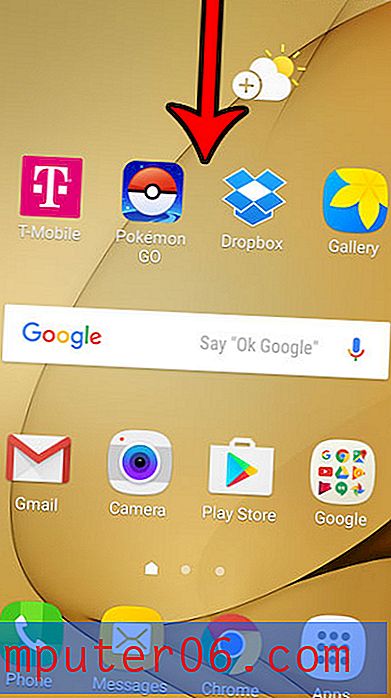iPhone SE - jak włączyć lub wyłączyć blokowanie wyskakujących okienek
Czy na iPhonie pojawiają się niechciane wyskakujące okienka? A może potrzebujesz wyskakującego okienka, ale jest ono blokowane? Przeglądarka Safari na iPhonie ma blokadę wyskakujących okienek, która jest domyślnie włączona, ale jest to ustawienie, które można dostosować.
Nasz przewodnik poniżej pokaże Ci, gdzie znaleźć ustawienia blokowania wyskakujących okienek iPhone SE, abyś mógł je włączyć lub wyłączyć, w zależności od bieżących potrzeb.
Jak korzystać z blokowania wyskakujących okienek na telefonie iPhone SE
Kroki opisane w tym artykule zostały wykonane na telefonie iPhone SE w systemie iOS 10.3.2. W tym przewodniku dowiesz się, jak znaleźć ustawienie kontrolujące blokowanie wyskakujących okienek w przeglądarce Safari. Nie wpłynie to na ustawienia wyskakujących okienek w innych przeglądarkach, z których możesz korzystać na telefonie iPhone, takich jak Firefox lub Chrome. Przeglądarki te mają własne programy blokujące wyskakujące okienka, do których można uzyskać dostęp za pośrednictwem menu Ustawienia w odpowiedniej przeglądarce.
Krok 1: Otwórz menu Ustawienia .

Krok 2: Przewiń w dół i wybierz opcję Safari .
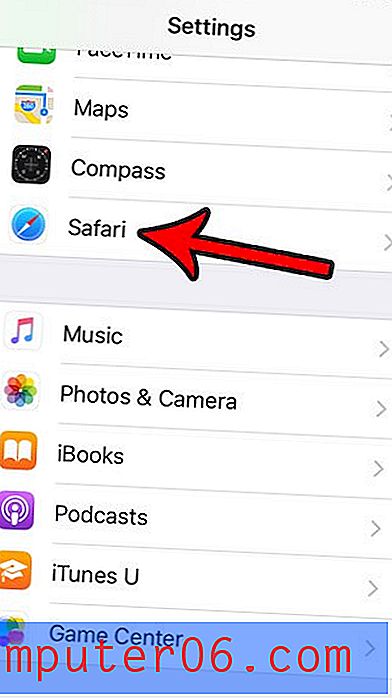
Krok 3: Przewiń do sekcji Ogólne, a następnie ustaw opcję Blokowanie wyskakujących okienek zgodnie z własnymi preferencjami. Gdy przycisk znajduje się we właściwej pozycji, Safari będzie blokować wyskakujące okienka. Gdy znajduje się w lewej pozycji, Safari nie blokuje wyskakujących okienek. Domyślne ustawienie to włączenie blokowania wyskakujących okienek.
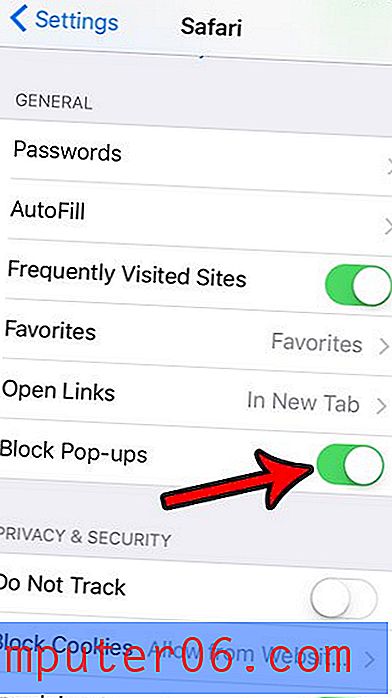
Sprawdź wybór obudów iPhone SE firmy Amazon, jeśli właśnie kupiłeś telefon i chcesz go chronić na wypadek upuszczenia.
Masz zamiar pobrać dużą aplikację lub umieścić na swoim urządzeniu wiele multimediów? Dowiedz się, jak sprawdzić dostępne miejsce w pamięci telefonu, aby określić, czy przed usunięciem coś trzeba usunąć.